こんにちは、あにぷらです。
以前開催されていたサイバーマンデーで、ダッシュボタンを安く購入することができました、安く手に入ると初回購入がお得なんですね!初めて知りました・・・。
今回は、そんなダッシュボタンについてとダッシュボタンのセッティングについてを書いていきます。(Androidでの設定方法です。)
では行ってみましょう!
アマゾンダッシュボタンって?

まずはこれ、ダッシュボタンとは何ぞ?ってことですが、ダッシュボタンのコンセプトは、
「ワンプッシュでお気に入りの商品を簡単に注文することができる」だそうです、ボタンを押すだけで簡単に注文することができます、押し間違えに注意ですね!
そんな便利なダッシュボタンですが、プライム会員限定のサービスとなっています、買うたびに送料がかかると困ったことになりますからね! 購入する場合はプライム会員になっておきましょう。
ダッシュボタンの仕組み
ダッシュボタンを購入する場合、まず500円でダッシュボタンを購入します。(おそらく無料でボタンだけを仕入れるのを防ぐためだと思われます。)
500円でダッシュボタンを購入して、ダッシュボタンを使い初回購入すると購入した商品から500円引きされます。初回購入して初めてダッシュボタンの代金が無料になります。
「ダッシュボタンぽちっ ⇒ 商品購入 ⇒ 商品が届く」という感じです。簡単ですね、わざわざ商品検索して購入する手間がないのはありがたい!
※初回以降の購入に関しては通常価格での購入となります。
※ダッシュボタンはWi-Fiを利用します、Wi-Fi環境を整えてから購入しましょう。
セール中を狙って購入しよう!
アマゾンではたまにセールを行っています、そのセールでダッシュボタン半額セールが行われているときがあるのです! そして、ダッシュボタンの割引は一律500円なのです。もうお分かりですか?そう・・・
ダッシュボタンを安く購入することができればお得に商品を購入す売ることができます!
ダッシュボタンを半額の250円で入手できた場合でも、初回注文では500円引きになります(500円未満の商品であれば無料です。)
ダッシュボタンの設定方法
ここからはダッシュボタンの設定方法書いていきます。非常に簡単にできますが、スマートフォンが必要です。
まずは、GooglePlayストアからAmazonショッピングアプリをダウンロードします。

ダウンロードが完了したらアプリを開きます。スマホ内のどこかにあります!

アプリ開いたらログインしましょう!

左上にある「三」を押すとメニューが開きます。メニューの中にあるアカウントサービスを押します。

アカウントサービスを開いたら、下にある「新しい端末をセットアップ」を選択

ここからダッシュボタンのセットアップ(アカウントとの紐付け)を行います。
「同意して開始」を選択

ダッシュボタンのボタンを長押しします。すると、青色に点灯するので、その状態になったらアプリ内の「接続」を押します。

長押ししたらこんな感じに青く光ります。

認識するまでに少しかかるので待ちましょう。

ダッシュボタンをwi-fiに繋ぎます、表示されてるネットワークでよければ「接続」ボタンを、違えば「別のwi-fiネットワークを選択」を押して設定します。

パスワードを入力しましょう!

接続まで少しお待ちを…( ˘ω˘ ) スヤァ…

ダッシュボタンに対応した商品が表示されるので、設定したいものを選びます。

選択した商品でよければ「セットアップを完了」を選択。

これで設定が完了しました、お疲れ様でした v(˙꒳˙ )/

ダッシュボタンを使ってみよう
ダッシュボタンの使い方をざっくりと説明します!
まずボタンを押します、すると白く光ります。

そのあと緑に光ります。注文が完了しました!v(˙꒳˙ )/

スマートフォンに購入品の詳細が表示されます。確認しておきましょう。

使い方は以上です、設定をいじらなければ注文した商品が届くまで何度押しても無反応になります。(重複購入を防ぐための措置ですね!)
ダッシュボタンを無効化する方法
ダッシュボタンを買って、注文したけど必要なくなったなー…という時に無効化する方法です。これをやらないと間違えて押した時商品がとどきます。
まずは、アプリを開いて左上の「三」を押し、「アカウントサービス」を選択します。

アカウントサービスを開いたら「端末を管理」を押します。

取り消したい商品(ボタン)を選びましょう。

「このDash Buttonを無効にする」を選択。

無効にしますか?と訊かれたら、無慈悲に「はい」を選択しましょう!

これでダッシュボタンが無効になりました、ボタンを押しても反応しなくなっているはずです。
※注文をキャンセルするものではないので、間違えて注文してから無効化しても、商品の購入はされたままになります。ちゃんとキャンセルの手続きをしましょう。
以上がダッシュボタンの設定方法でした。
初回注文は割引なので初回だけ買って無効化するのもありですし、使い続けるのもありです!しかし、少し割高になってる感は否めないのでそこは自己判断で。
Amazonプライム会員は年間3900円ですが、月換算だと325円と割と安いです。Amazon発送だと送料が無料になるので、月に1回以上購入する場合はお得なサービスとなっています。(プライムビデオやプライムミュージックなども充実してます)
無料のお試し期間や1ヶ月契約もできるので、割引されたダッシュボタンを見つけた時に入会するのもありですね!
以上、今回はダッシュボタンの使い方でした!
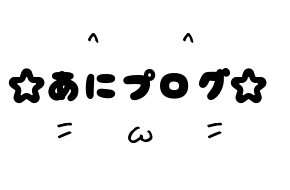





















コメントBOX